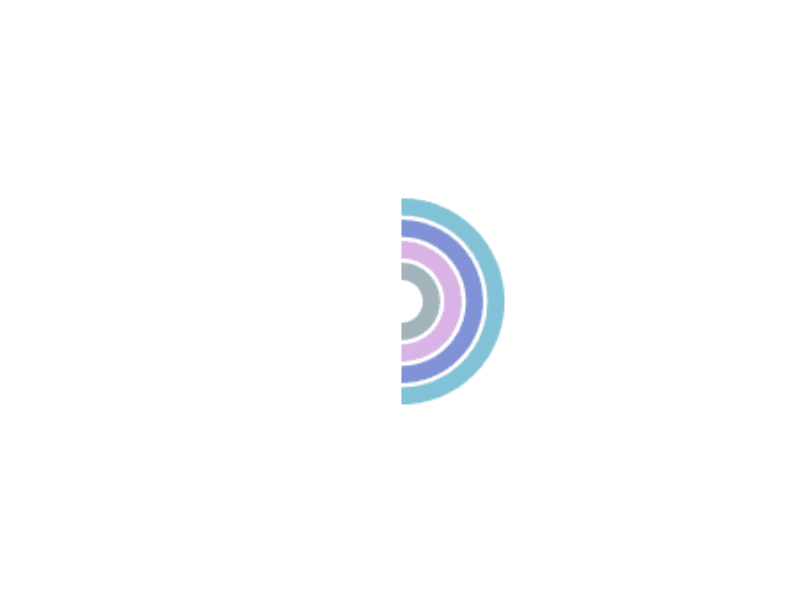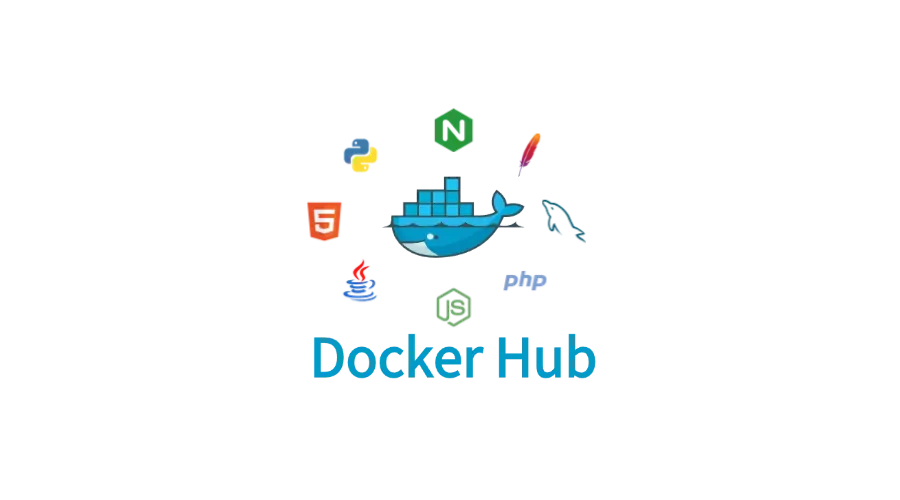
Docker容器通用镜像部署讲解
相关文章
2023年3月14日更新一、Nginx安装
- CPU:4核心
- 内存:4Mb
- 系统盘:50Gb
- 带宽:10Mbps共享
- IP:1 ipv4
- Docker版本:Version:28.0.4
{Docker Hub Nginx, https://hub.docker.com/_/nginx?tab=tags, /upload/Nginx.webp}
{Docker Hub MySQL, https://hub.docker.com/_/mysql/, /upload/mySQL.webp}

拉去nginx的镜像,如有确定的镜像可以拉取指定版本号。
# 拉取官方镜像(默认最新版本)
docker pull nginx
# 或指定版本(例如Nginx 1.25)
docker pull nginx:1.25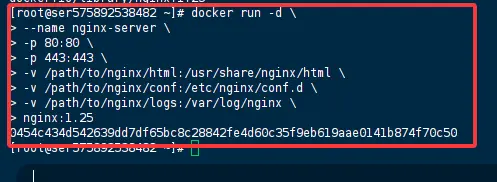
在Dockers中设置nginx 基础设置并运行
docker run -d \
--name nginx-server \
-p 80:80 \
-p 443:443 \
-v /path/to/nginx/html:/usr/share/nginx/html \
-v /path/to/nginx/conf:/etc/nginx/conf.d \
-v /path/to/nginx/logs:/var/log/nginx \
nginx:1.25-d:后台运行容器。
--name:容器名称(如
nginx-server)。-p:端口映射(
80:80HTTP,443:443HTTPS)。-v:挂载目录(建议挂载以下目录):
HTML内容:
/usr/share/nginx/html(存放网站文件)。自定义配置:
/etc/nginx/conf.d(自定义配置文件)。日志:
/var/log/nginx(持久化日志)。
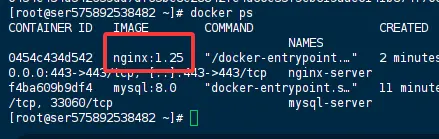
验证Nginx运行状态,显示了nginx的版本证明安装成功
docker ps二、MySQL安装
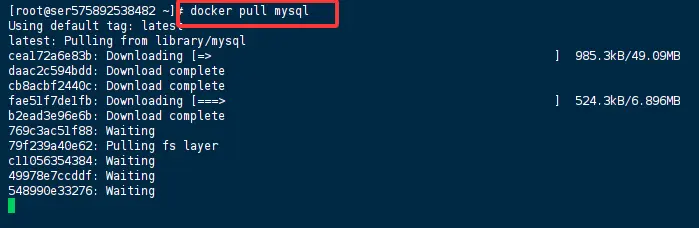
首先拉去MySQL镜像,如果有确定的镜像可以拉取指定版本号。
# 拉取官方镜像(默认最新版本)
docker pull mysql
# 或指定版本(例如MySQL 8.0)
docker pull mysql:8.0
设置MySQL ROOT密码及账户信息并运行
docker run -d \
--name mysql-server \
-e MYSQL_ROOT_PASSWORD=ROOT密码 \
-e MYSQL_DATABASE=my_database \
-e MYSQL_USER=用户名 \
-e MYSQL_PASSWORD=用户密码 \
-p 3306:3306 \
-v /path/to/mysql/data:/var/lib/mysql \
mysql:8.0参数说明:
-d:后台运行容器。
--name:容器名称(如
mysql-server)。-e:设置环境变量(必填
MYSQL_ROOT_PASSWORD)。-p:端口映射(主机端口:容器端口)。
-v:数据持久化(将容器内数据目录挂载到主机路径)。
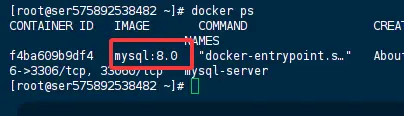
验证MySQL运行状态
#查看容器状态
docker ps
本文是原创文章,采用 CC BY-NC-ND 4.0 协议,完整转载请注明来自 孙宇翔
评论
匿名评论
隐私政策
你无需删除空行,直接评论以获取最佳展示效果